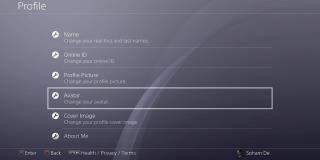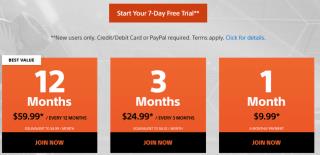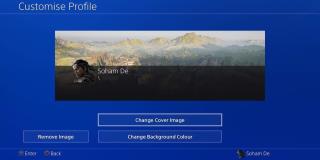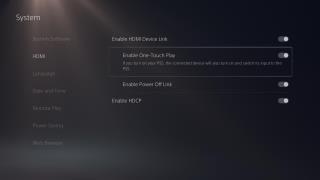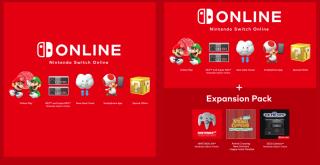Werkt Apple aan een handheld-gameconsole?

Elke paar maanden verschijnt er een rapport dat Apple werkt aan een Nintendo Switch-concurrent, met als doel voet aan de grond te krijgen in de wereld van draagbare gaming-hardware.

Ooit gedacht aan het maken van een spel om met je vrienden te spelen op Tabletop Simulator (TTS)? Of misschien ben je een ontwikkelaar van tabletop-games die prototypes van games wil maken en ze online wil testen.
Er is nog nooit een beter moment geweest om te profiteren van de veelzijdige spelomgeving van TTS. Vandaag leren we je hoe je dat moet doen.
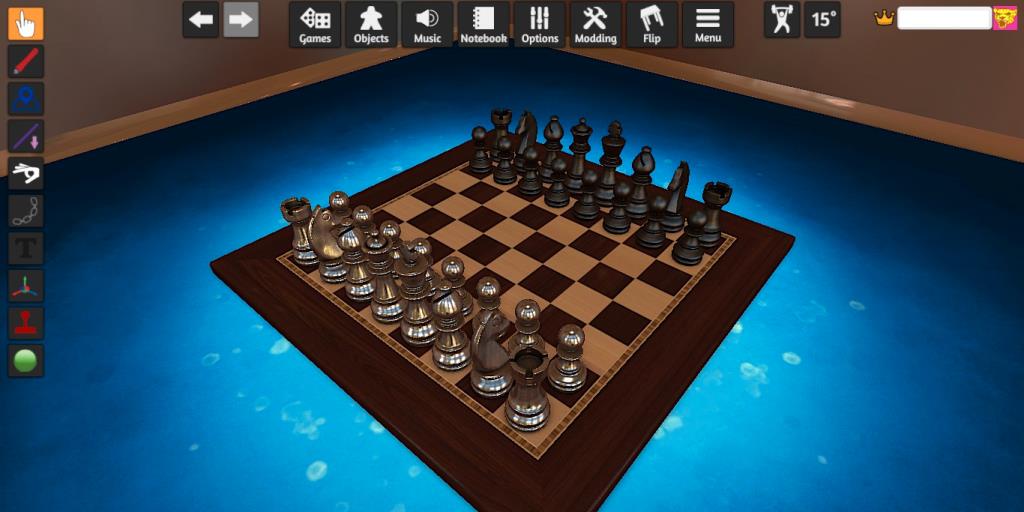
Voor degenen die het niet weten, Tabletop Simulator (TTS) biedt een 3D-omgeving voor het spelen van tafelspellen, zowel lokaal als online. Het is een geweldige manier geworden om online bordspellen met vrienden te spelen .
Speelbare spellen op TTS omvatten alles van poker, dammen, Dungeons & Dragons, minigolf en zelfs de nieuwste bordspellen. Elke game die je wilt spelen is meestal beschikbaar als DLC of in de community-workshop.
Als je ooit hebt geprobeerd een fysiek tabletop-spel te maken, weet je hoe tijdrovend het kan zijn, niet alleen om spelelementen te bouwen, maar ook om ze aan te passen of te vervangen wanneer je besluit het spel aan te passen of te herzien.
In TTS kan alles, van de kleur tot het gewicht van een object, met een muisklik worden gewijzigd, waardoor het revisieproces soepel en pijnloos verloopt.
Bovendien is het eenvoudig om je gameplay live te streamen en te laten zien op sociale media en streamingplatforms.
Voordat u begint, heeft u het volgende nodig:
Downloaden: Tabletop Simulator op Steam ($ 19,99)
Het ontwerpen van spelelementen doe je het beste door software te illustreren of door afbeeldingen te scannen van fysieke kaarten die je al hebt gemaakt. Zorg ervoor dat ze JPG-extensies hebben en afzonderlijk worden opgeslagen.
Wanneer u uw borden en andere 2D-objecten ontwerpt, moet u ervoor zorgen dat de resolutie hoog genoeg is zodat u de juiste grootte kunt krijgen zonder kwaliteitsverlies. TTS zal het formaat automatisch aanpassen wanneer u het importeert, en u kunt het precies zo aanpassen als u wilt.
Gerelateerd: De beste gratis browsergebaseerde Adobe Illustrator-alternatieven
Kaarten in TTS hebben drie aspecten: de kaartzijde, de achterkant van de kaart en de verborgen kaart (hoe de kaart eruit zal zien voor anderen in de hand van een speler). Je moet voor elk van deze ontwerpen een ontwerp hebben, hoewel je de mogelijkheid hebt om de verborgen kaart gewoon op de achterkant van de kaart te plaatsen.
In plaats van elke kaart één voor één te importeren, kunt u het beste alle of de meeste van uw kaarten als één kaartspel importeren.
Kopieer en plak elk ontwerp op een 7x10 kaartvel om een kaartspel te maken. Het gebruik van een sjabloon zoals hieronder zal u op weg helpen.
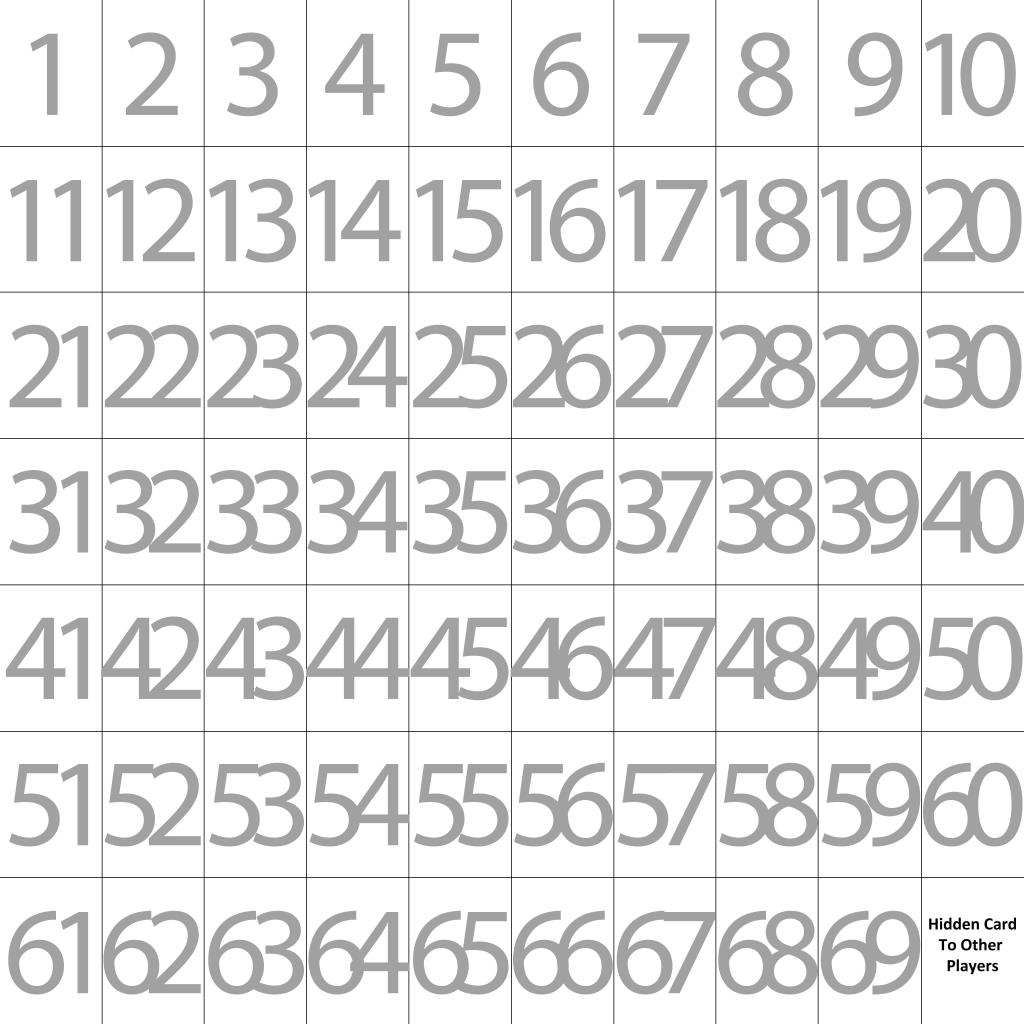
De sjabloon schetst slots voor elke kaart in je kaartspel, zodat je maximaal 69 kaarten tegelijk kunt importeren. Als je er niet zoveel nodig hebt, kun je slots ongebruikt laten, en als je er meer hebt, kun je kaartspellen combineren of kaarten dupliceren na het importeren.
U hoeft deze sjabloon echter niet te gebruiken. Een kaartvel kan in feite elk formaat hebben en TTS zal het automatisch in een 7x10-raster snijden.
Voor uw gemak zijn de bovenstaande sjabloon en een vierkante kaartsjabloon beschikbaar in uw lokale TTS-bestandsmap.
Als je niet zeker weet waar je lokale bestanden zijn, kun je ze vinden via je Steam-bibliotheek door het menu Eigenschappen voor TTS te openen. Selecteer het tabblad Lokale bestanden en klik op Bladeren .
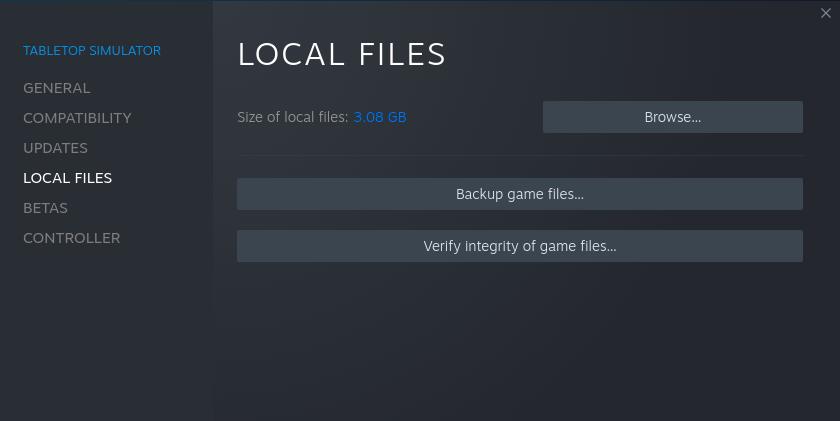
Als je maar één ontwerp wilt voor de achterkant van het hele deck, dan heb je alleen een enkele JPG-afbeelding van het ontwerp nodig; er is geen kaartblad nodig.
Als je kaartspel meerdere unieke achterkanten heeft, moet je een extra kaartvel maken met achterkantontwerpen die overeenkomen met de gezichtsontwerpen op je eerste kaartvel. Voor het gezichtsontwerp in sleuf één, plaatst u de daarvoor bestemde achterkant in sleuf één van uw achterblad. Voor gezicht twee plaatst u de achterkant in sleuf twee, enzovoort.
In slot 70 van het kaartblad, met het label "Verborgen kaart voor andere spelers" op de sjabloon, plaats je welk ontwerp dan ook dat je zichtbaar wilt maken voor tegenstanders wanneer de kaarten in dit kaartspel in de hand van een speler zijn. Dit is traditioneel effen zwart of wit, of heeft het ontwerp van de achterkant van het deck.
Gerelateerd: De bordspellen die je zou moeten spelen, gebaseerd op je favoriete videogames
Nu je je boards en decks hebt gemaakt, ben je klaar om te beginnen met importeren.
Voordat je daadwerkelijk een server met je game host, is het handig om een game voor één speler te starten en de elementen van tevoren te importeren. Je kunt dan de setup opslaan en klaar zijn om meteen te beginnen wanneer spelers arriveren.
Start TTS en klik op Maken en selecteer vervolgens Singleplayer om de omgeving te maken. Verwijder alle elementen die door TTS zijn gegenereerd en selecteer de tafel waarop u uw spel wilt spelen.
Als de omgeving gereed is, klikt u op de knop Objecten in het bovenste menu en selecteert u vervolgens de categorie Aangepast .
Selecteer Bord in het menu Aangepast en klik op de plek op de tafel waar je het bord wilt laten verschijnen. Klik met de rechtermuisknop ergens om het dialoogvenster voor het importeren van bord te openen.
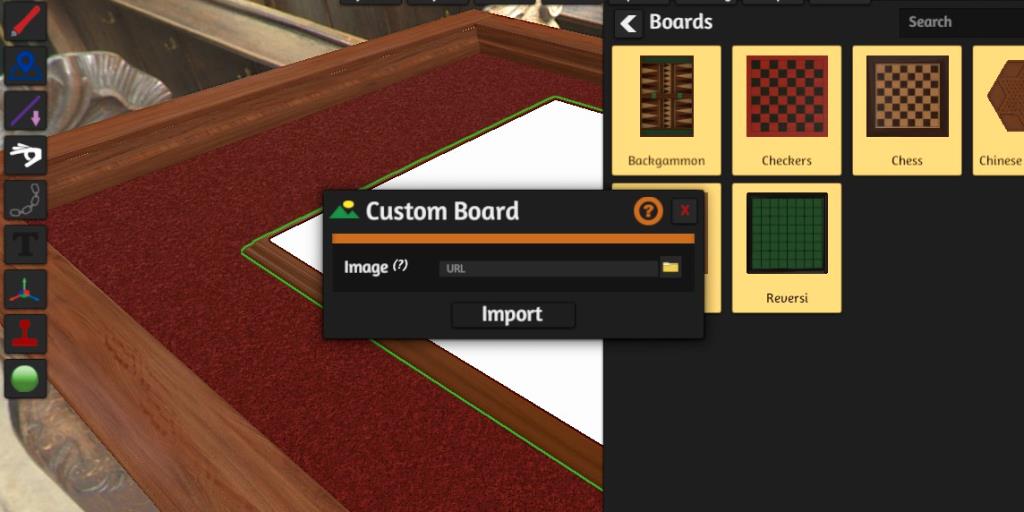
Blader naar je afbeelding van het bord en TTS zal je vragen of je het naar je Steam Cloud-account wilt uploaden of een lokaal bestand wilt bewaren. Upload de bestanden naar de cloud als je van plan bent je game ooit online of op een ander apparaat te spelen.
U kunt optioneel uw afbeeldingen uploaden naar een andere host, zoals Dropbox, Photobucket of Imgur, en de URL hier plakken. Externe hosts zijn echter minder betrouwbaar en worden niet aanbevolen.
Wanneer je het uploadt naar je Steam Cloud, zal TTS je vragen om het een bestandsnaam te geven. Zodra het uploaden is voltooid, klikt u op Importeren .
Met het bord geïmporteerd, kun je het nu verkleinen of vergroten met de - en + toetsen op je toetsenbord. Om het op zijn plaats te vergrendelen zodat het niet per ongeluk wordt verplaatst tijdens het spelen, klikt u met de rechtermuisknop op het bord en klikt u onder Wisselen op Vergrendelen .
Klik in het menu Aangepast object op Deck . Klik op de plaats op de tafel waar u het kaartspel wilt laten verschijnen en klik vervolgens met de rechtermuisknop om het importeren te starten.

Pas de instellingen als volgt aan:
Als uw instellingen correct zijn, klikt u op Importeren . Je kaartspel verschijnt op tafel en je kunt beginnen met schudden en delen.
Als u wilt dat uw kaarten namen hebben om te helpen bij het sorteren, klikt u met de rechtermuisknop op een enkele kaart en klikt u op Naam .
Het importeren van andere 2D-objecten is vergelijkbaar met het importeren van borden. Vergeet niet dat TTS veel algemene spelelementen heeft, zoals dobbelstenen en beeldjes, klaar voor gebruik in het menu Objecten .
Als je aangepaste 3D-elementen hebt die je wilt gebruiken, volg dan de TTS-handleiding voor het importeren van 3D-modellen .
Nadat u de componenten in een initiële instellingsstatus hebt geplaatst, klikt u op de knop Games in het hoofdmenu.
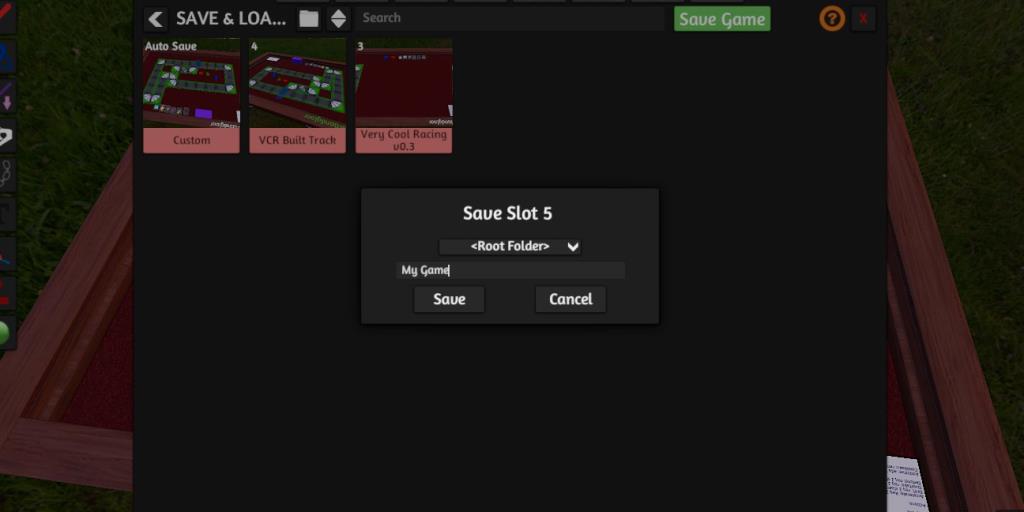
Selecteer Opslaan en laden en klik op de knop Spel opslaan . Geef het een naam en klik op Opslaan . Nu, wanneer je games host, kun je deze opnieuw laden in de perfecte setup door naar het Save & Load- menu te gaan.
Het ontwerpen en spelen van aangepaste games is eenvoudig in Tabletop Simulator als je eenmaal weet hoe je het moet doen. Nodig je vrienden uit, of zoek naar bereidwillige playtesters in de TTS-community . Nu kun je je eigen spel aan anderen laten zien!
Elke paar maanden verschijnt er een rapport dat Apple werkt aan een Nintendo Switch-concurrent, met als doel voet aan de grond te krijgen in de wereld van draagbare gaming-hardware.
Gebruiksgemak is een belangrijk onderdeel geweest van de strategie van Microsoft voor Xbox Series X vanaf het moment dat het platform werd aangekondigd.
Als je een spelcomputer hebt, is het meer dan waarschijnlijk dat je er twee grafische kaarten in hebt; een geïntegreerde onboard grafische kaart en een veel sterkere dedicated grafische kaart. Sommige games gebruiken per abuis de ingebouwde grafische kaart in plaats van de speciale kaart, en aangezien de ingebouwde grafische kaart niet krachtig genoeg is om games te verwerken, zul je eindigen met zeer lage frames en graphics. Dat wil zeggen, als je spel toch niet eerst crasht.
Brengen uw kinderen te veel tijd door op de Nintendo Switch? Of maak je je zorgen over de inhoud voor volwassenen waar ze toegang toe hebben? Hoe dan ook, het is eenvoudig om ouderlijk toezicht op een Nintendo Switch in te stellen en te gebruiken om je kinderen veilig en onder controle te houden.
Welnu, het stof is zo goed als neergedaald op de consoleoorlogen van de laatste generaties. Nu hebben we een nieuwe generatie consoles om mee te kampen, en alle toeters en bellen die ze met zich meebrengen. Of, in ieder geval, we zouden doen als we daadwerkelijk wat aandelen in handen zouden kunnen krijgen.
De lancering van een nieuwe consolegeneratie is altijd een spannende tijd. Er zijn meestal een aantal opties om uit te kiezen, elk met hun voor- en nadelen. Deze keer zijn er vier routes die je kunt nemen.
Het is saai om naar dezelfde oude avatar op je PS4-profiel te kijken. Misschien is er een nieuwe avatar van je favoriete personage gevallen en wil je dat, of heb je gewoon zin in iets anders.
De PlayStation 5 is Sony's intrede in de negende generatie consoles en heeft veel om van te houden. In het kolossale frame zit een ultrasnelle SSD en genoeg pk's om games op 4K en hoge framesnelheden uit te voeren.
Het afgelopen jaar heb je waarschijnlijk gehoord over een rechtszaak tussen Epic Games en Apple, maar je wist misschien niet waar het over ging. Nou, we waren hier om het zo eenvoudig mogelijk uit te leggen.
Een nieuwe consolegeneratie staat voor de deur. De komst van de PlayStation 5 en de Xbox Series X markeert de volgende stap voorwaarts voor console-gaming. Zoals je zou verwachten, willen gamers weten welke console beter is? Welke gaming-optie biedt de beste waar voor je geld in de nabije toekomst?
Een groot deel van ons plezier aan games is immersie, jezelf toelaten om in een virtuele wereld te duiken alsof je er echt bent. Een ding dat je onderdompeling kan vergroten, is de simulatie van fysieke aanraking in de echte wereld, waardoor je dicht bij de virtuele wereld komt.
Sony's PlayStation 4 (PS4) is een uitstekende console. Tijdens zijn levensduur kende de console ongelooflijk commercieel succes en produceerde hij een lange reeks uitstekende titels. Hierdoor is de PS4 misschien wel de winnaar van de achtste generatie consoles, ondanks een formidabele voltooiing.
Terwijl all-you-can-stream-services zoals Netflix en Spotify het bezit van media op film- en muziekgebied grotendeels hebben vervangen, hebben videogames dit nieuwe normaal nog niet helemaal ingehaald.
Je kunt veel delen van je PS4-profiel personaliseren en je profiel uniek maken voor jou. Een aspect dat u kunt wijzigen, is de omslagfoto van uw PS4-profiel.
Microsoft heeft zijn twee startersconsoles onthuld voor zijn nieuwste instap in de consolemarkt. Het kan echter verwarrend zijn om uit te zoeken welke u moet krijgen. Moet je een Xbox Series X of een Xbox Series S kopen?
Nvidia's DLSS-technologie heeft de noodzaak om de duurste, high-end grafische hardware te bezitten sterk verminderd. In plaats van afbeeldingen met volledige resolutie weer te geven, kan uw GPU deze in plaats daarvan met een lagere resolutie en opwaardering weergeven. Hoewel die aanpak jaren geleden ondenkbaar was, heeft Nvidia de technologie genageld. Afhankelijk van het spel kan het er met het blote oog niet te onderscheiden zijn van de oorspronkelijke resolutie.
Nintendo's Switch Online-service is een fantastische waardepropositie. Het is vergelijkbaar met PlayStation Plus of Xbox Live Gold en stelt je in staat om multiplayer-titels online met andere mensen te spelen.
Is het je opgevallen dat je PlayStation 5 soms automatisch aangaat, of dat je tv de ingang naar je PS5 schakelt zonder dat je erom vraagt? Dit is te danken aan een functie die is ingebouwd in moderne tv's en apparaten waarmee ze via HDMI kunnen communiceren: HDMI-CEC.
Sinds Nintendo de Nintendo Switch Online-service in 2018 lanceerde, heeft deze geen grote veranderingen ondergaan. Dat veranderde in oktober 2021, toen Nintendo een Expansion Pack voor de dienst aankondigde.
Xbox vs PC is een discussie die elke keer weer oplaait als er een nieuwe generatie Xbox aan het licht komt. Met Xbox Series X aan het hoofd van deze generatie van Microsofts gameconsole, is dat weer iets om over na te denken.
De meeste afbeeldingen die u online vindt (JPG's, PNG's, GIF's) zijn in rasterformaat. Dit betekent dat de afbeeldingen een aantal pixels bevatten die steeds duidelijker worden naarmate u de grootte van uw afbeelding vergroot.
Er zijn veel dingen die Photoshop nog steeds beter kan dan een smartphone. Het transformeren van een foto in abstracte kunst is er één van.
ASMR-video's (die met geluid beladen video's die je bijna onverklaarbare tintelingen geven) worden steeds populairder op YouTube. Dus of je nu nieuw bent in de scene of een ervaren YouTuber die op zoek is naar een vertakking, dit is het perfecte moment om de overstap naar ASMR te maken.
Het wijzigen van de snelheid van een video kent vele toepassingen. Het kan een presentatie er professioneler uit laten zien of een bewerking er esthetisch aantrekkelijker uit laten zien. Misschien wil je gewoon die gekoesterde clip zien van je hond die dwaas en gek doet in slow motion.
Als je ergens in de filmindustrie wilt komen, moet je de juiste software gebruiken om je scenario op te maken. Dit geldt zowel voor amateurvertellers als voor professionele scenarioschrijvers.
Tegenwoordig heeft iedereen een camera in de hand. Waren we zo gewend om te kunnen snappen wat er voor ons ligt, de impuls is gewoon en voetganger geworden.
Sommige functies in Adobe Photoshop krijgen alle eer. Iedereen heeft persoonlijke favorieten, zoals de functie Laagstijlen die je illustraties onmiddellijk transformeert, of zelfs de Spot Healing Brush Tool die magisch lijkt.
Verhalen maken is een spannend proces waarbij je over elk klein detail moet nadenken. Het benoemen van je fictieve personages kan bijzonder lastig zijn, dus het is volkomen normaal om hulp te zoeken of gewoon wat inspiratie.
Scene Cut Detection is een van de meest gebruiksvriendelijke functies van Davinci Resolves. Het geeft de kunstenaar een direct pad naar het programma, met hun project netjes verpakt op sleeptouw.
Pinterests Idea Pins bieden makers een geweldige manier om inspirerende inhoud te maken en in contact te komen met hun community op het platform. In tegenstelling tot Story Pins, gaan Idea Pins mee en verdwijnen ze niet na 24 uur.